Kontoinformationen anzeigen
Ziel
Um die allgemeinen Lizenzinformationen Ihres Kontos anzuzeigen, einschließlich wichtiger Daten und Tools, die für die Verwendung in Ihrem Konto verfügbar sind.
Hintergrund
Diese Seite hilft bei der Klärung wichtiger Kontoinformationen, einschließlich der folgenden:
- Die Anzahl der erstellten Projekte im Vergleich zum Gesamtbetrag, der dem Konto zugewiesen wurde
- Wichtige Kontakte in Ihrem Unternehmen
- Verfügbare Tools
Wichtige Hinweise
- Erforderliche Benutzerberechtigungen:
- „Admin“-Berechtigungen für das Administrations-Tool auf Unternehmensebene.
Schritte
- Navigieren Sie zum Admin-Tool auf Unternehmensebene und rufen Sie die Seite „Kontoinformationen“ auf.
Die Seite „Kontoinformationen“ enthält zwei Bereiche: „Details“ und „Tools“.
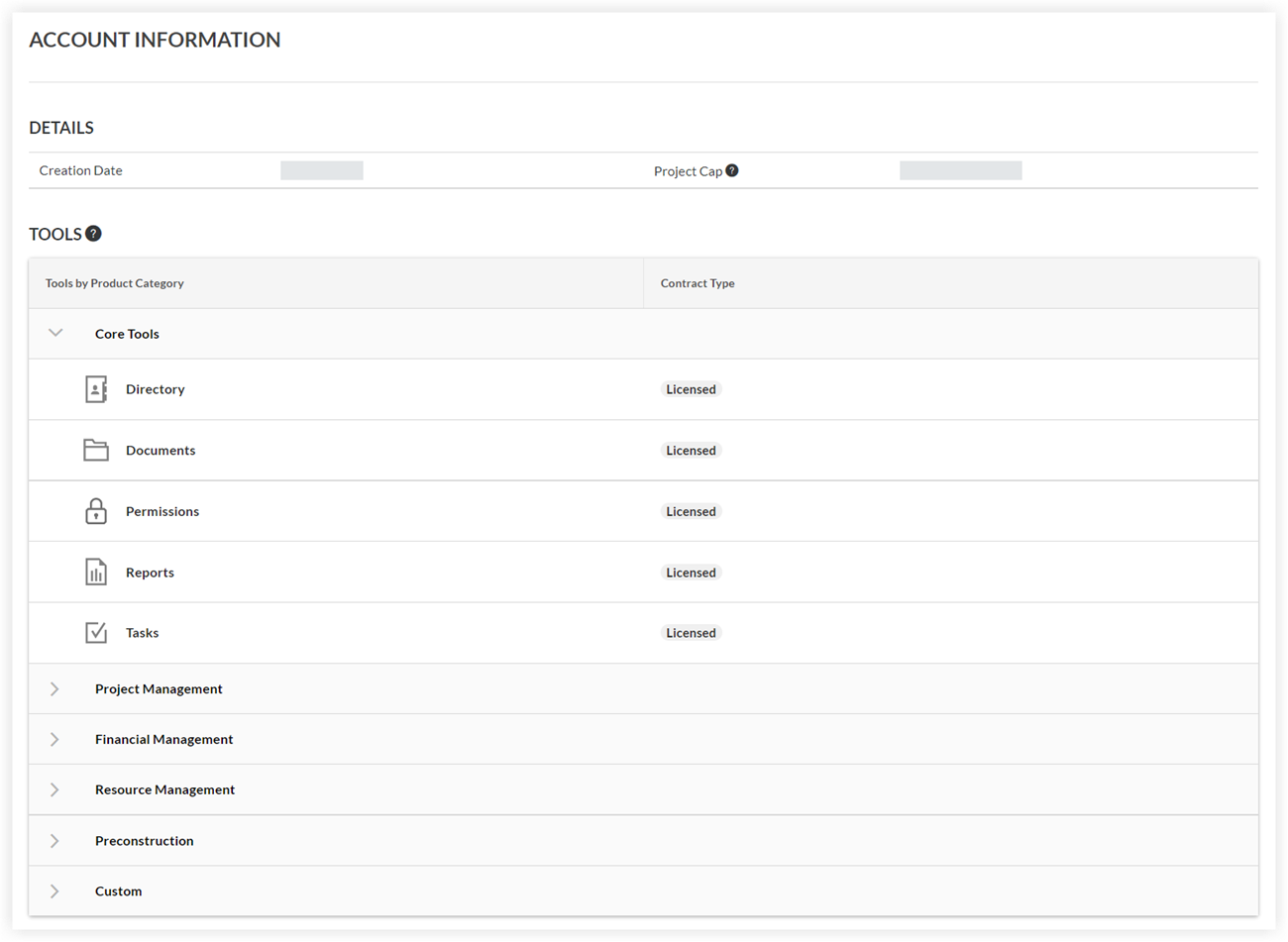
- Unter Details können Sie die folgenden Informationen einsehen:
- Erstellungsdatum: Das Datum, an dem das Procore-Konto Ihres Unternehmens erstellt wurde. Dieses Datum kann nicht geändert werden.
- Projektobergrenze: Die aktuelle Anzahl aktiver Projekte im Konto Ihres Unternehmens und die maximal zulässige Anzahl von Projekten. Eine Projektobergrenze definiert die maximale Anzahl von Projekten, die im Procore-Konto Ihres Unternehmens erstellt und verwendet werden können.
Anmerkungen:- Die Projektobergrenze ist im Vertrag Ihres Unternehmens mit Procore festgelegt.
- Die Projektobergrenze umfasst NICHT Ihr Sandbox-Textprojekt oder die Standardprojektvorlage.
- Um die Projektobergrenze zu erhöhen, kann sich der Procore-Administrator Ihres Unternehmens mit einer Anfrage an den Procore-Ansprechpartner Ihres Unternehmens wenden.
Hinweis: Erhöhungen der Projektobergrenze können sich auf den Vertragspreis auswirken.
- ERP-Integrationen: Der Name der unterstützten ERP-Integration gemäß Ihrem abgeschlossenen (z. B. Integration durch Procore: Viewpoint® Spectrum®, Integration durch Ryvit: Viewpoint® Vista™, QuickBooks®, Sage 100 Contractor® oder Sage 300 CRE®, usw.)-Vertrag.
Hinweis: Dieses Feld wird nicht angezeigt, wenn Sie keine ERP-Integration erworben haben oder wenn die ERP-Integration deaktiviert wurde. Siehe ERP-Integrationen. - ERP-Kontakt: Die E-Mail-Adresse des Procore-Mitarbeiters, der Ihnen bei Ihrer ERP-Integration behilflich ist.
Anmerkungen:- Diese Person ist NICHT in Ihrem Unternehmensadressbuch vorhanden, aber Sie können dieser Person eine E-Mail senden, wenn Sie eine ERP-Integration erworben haben.
- Dieses Feld wird NICHT angezeigt, wenn das ERP-Integrationstool auf Unternehmensebene deaktiviert ist oder Ihr Unternehmen KEINE Integration erworben hat.
- Executive Sponsor: Der Name des Mitarbeiters in Ihrem Unternehmen, der ein berechtigtes Interesse am Erfolg von Procore in Ihrem Unternehmen hat. In der Regel ist dieser Mitarbeiter ein leitendes Mitglied Ihres Projektteams oder ein Finanzkontakt.
Hinweis: Um Ihren Executive Sponsor zu ändern, wenden Sie sich an Ihren Procore-Ansprechpartner. - Kontoadministrator: Der Hauptansprechpartner für die Einrichtung und Verwaltung Ihres Kontos im Allgemeinen. Dieses Feld wird möglicherweise nicht für jedes Unternehmen angezeigt.
- Unter „Tools“ können Sie eine alphabetische Liste der Procore-Tools einsehen, die nach Produktkategorien geordnet ist. Die Vertragsart wird auch neben der Vertragsart des jeweiligen Tools aufgeführt.
Anmerkungen:- Wenn das Konto Ihres Unternehmens das Korrespondenz-Tool des Projekts lizenziert hat, wird das Korrespondenz-Tool in der Produktkategorie „Benutzerdefiniert“ angezeigt.
- Der Bereich Kontotools listet KEINE benutzerdefinierten Tools oder grundlegenden Tools auf, die mit jedem Konto bereitgestellt werden.
- Wenn das Konto Ihres Unternehmens NICHT lizenziert ist oder an einer Testversion teilnimmt, wird die Produktgruppe NICHT in dieser Liste angezeigt.
- Wenn Ihr Unternehmen ein Procore-Tool auf Unternehmensebene deaktiviert hat, wird das Tool NICHT in dieser Liste angezeigt.
- Wenn Ihr Unternehmen ein Testkonto verwendet, ist die Spalte „Vertragstyp“ ausgeblendet. Es werden nur Tools angezeigt, die in Ihrer Testversion enthalten sind.
- Wenn Ihr Unternehmenskonto ein aktives Konto ist, zeigt die Spalte „Vertragstyp“ an, ob ein Tool „lizenziert“ oder „Testversion“ ist.
- Wenn Sie die Lizenzierung ändern möchten, kann sich der Procore-Administrator Ihres Unternehmens mit einer Anfrage an den Procore-Ansprechpartner Ihres Unternehmens wenden.
Hinweis: Lizenz- und Vertragsänderungen können sich auf den Vertragspreis auswirken.

